
Lors de l'utilisation du système d'exploitation Win7, le système se bloque et ne peut pas être utilisé normalement. Si la détection dans le gestionnaire de ressources montre qu'il existe de nombreux processus en arrière-plan, vous pouvez utiliser le gestionnaire de ressources pour fermer les processus inutiles, ou ceci. l'opération réelle de redémarrage de l'ordinateur. Des logiciels tiers peuvent également être utilisés pour effectuer des opérations d’optimisation. Voyons comment l'éditeur procède pour le processus détaillé~
[Partage du processus de nettoyage et d'optimisation du système Win7]
Comment optimiser le système Win7 avec trop de processus
1 Optimiser dans le logiciel système :
1. Le démarrage automatique des logiciels au démarrage ralentira la vitesse de démarrage. S'il y a beaucoup de logiciels redondants, je vous recommande de leur interdire strictement de démarrer
2. Appuyez et maintenez enfoncé le raccourci clavier "Win+R". sur le bureau pour ouvrir la boîte de dialogue « Exécuter » et tapez « msconfig » et cliquez sur Effacer pour ouvrir les paramètres système,
3. Basculez vers la barre de menu « Exécuter », désactivez certains programmes inutiles et le service sera terminé.
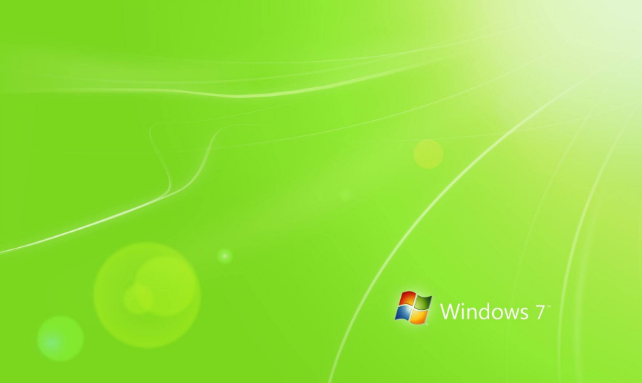
2. Désinstallez et supprimez les logiciels inutiles :
1. Ouvrez la barre de menu "Démarrer", allez dans "Panneau de configuration - Programmes - Programmes et fonctions", sélectionnez le programme inutile, cliquez pour désinstaller. .
2. Interdire l'utilisation de tous les services non Windows :
3. Appuyez et maintenez le raccourci clavier "Win+R" pour ouvrir la fenêtre d'exécution, tapez "msconfig" et cliquez sur OK pour ouvrir les paramètres système,

4. Basculez pour ouvrir la barre de menu « Services », activez « Masquer les services Microsoft Windows », puis cliquez sur « Tous désactivés ».
3. Utiliser l'optimisation logicielle :
Si vous souhaitez fermer les éléments de démarrage rapidement et efficacement, vous pouvez utiliser un logiciel de sécurité informatique tel que 360 pour optimiser.
Vous pouvez également lire : Utilisation du disque dur à 100 % | Utilisation de la mémoire physique trop élevée | Utilisation de la mémoire système élevée
Généralement, de nombreux processus qui occupent de la mémoire démarrent automatiquement et vous pouvez utiliser un logiciel de sécurité informatique pour les arrêter. ~
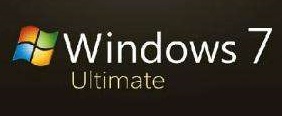
Ce qui précède est le contenu détaillé de. pour plus d'informations, suivez d'autres articles connexes sur le site Web de PHP en chinois!
 Comment basculer entre les systèmes doubles Huawei
Comment basculer entre les systèmes doubles Huawei
 Comment résoudre le code tronqué de securecrt
Comment résoudre le code tronqué de securecrt
 Quel est le nom de cette voix modifiée ?
Quel est le nom de cette voix modifiée ?
 Méthode de migration de base de données MySQL
Méthode de migration de base de données MySQL
 Combien coûte un Bitcoin en RMB ?
Combien coûte un Bitcoin en RMB ?
 Obtenir la méthode du handle de fenêtre
Obtenir la méthode du handle de fenêtre
 Tutoriel d'installation du système Linux
Tutoriel d'installation du système Linux
 Logiciel de système de gestion ERP gratuit
Logiciel de système de gestion ERP gratuit